这篇文章主要介绍了电脑安装后的软件不在桌面怎么办?win11安装后的软件不在桌面解决方法的相关资料,需要的朋友可以参考下本文详细内容。
电脑安装后的软件不在桌面怎么办?我们安装软件后,经常喜欢将它放在桌面上方便打开,但是有些软件并不会默认安装到桌面上,那么安装后的软件不在桌面怎么解决呢,其实只要找到软件发送到桌面即可。
win11安装后的软件不在桌面解决方法
1、首先点击任务栏中的“搜索按钮”或搜索框。
(如果是win11,也可以点击开始菜单)

2、然后在搜索框中搜索想要放到桌面的软件。

3、接着右键搜索结果的软件,选择“打开文件所在的位置”
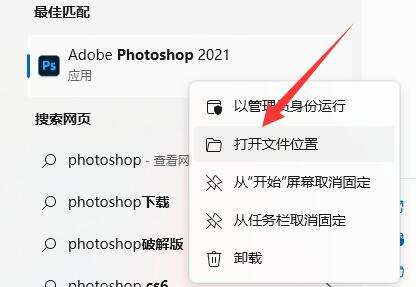
4、打开后,找到该软件,右键它将鼠标放到“发送到”位置。
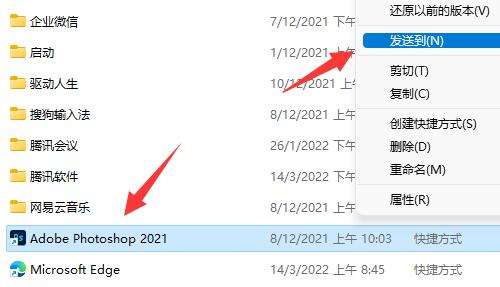
5、最后选择其中的“桌面快捷方式”就可以添加到桌面了。

以上就是电脑安装后的软件不在桌面怎么办?win11安装后的软件不在桌面解决方法的详细内容,更多关于win11安装后的软件不在桌面的资料请关注0133技术站其它相关文章!
以上就是电脑安装后的软件不在桌面怎么办?win11安装后的软件不在桌面解决方法的详细内容,更多请关注0133技术站其它相关文章!








